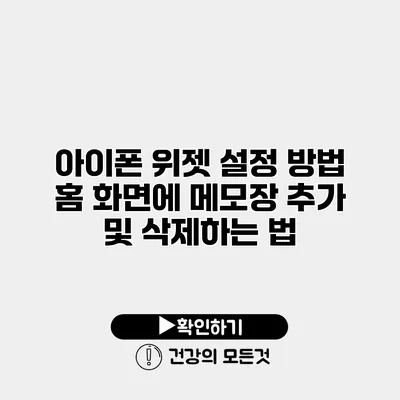아이폰을 사용하면서 그 편리함을 느끼는 방법 중 하나가 바로 위젯을 활용하는 것입니다. 위젯은 필요한 정보를 손쉽게 확인할 수 있도록 도와주며, 특히 홈 화면에서 자주 사용하는 기능이나 앱을 더욱 가깝게 위치시킬 수 있도록 해 주죠. 이 글에서는 아이폰 위젯 설정 방법과 더불어 홈 화면에 메모장을 추가하고 삭제하는 방법에 대해 자세히 알아보도록 하겠습니다.
✅ 아이폰의 위치 추적 기능을 자세히 알아보세요!
아이폰에서 위젯 설정하기
위젯은 매우 유용한 기능이지만, 올바르게 설정하지 않으면 그 효용을 충분히 누릴 수 없어요. 아래에서 아이폰에서 위젯을 설정하는 방법을 단계별로 설명해 드릴게요.
위젯 추가하기
-
홈 화면 편집 모드로 진입하기
홈 화면에서 빈 곳을 길게 눌러주면 편집 모드로 진입하게 됩니다. -
위젯 추가 버튼 터치하기
화면 왼쪽 상단에 있는 ‘+’ 버튼을 누르면 다양한 위젯 옵션을 볼 수 있어요. -
원하는 위젯 선택하기
위젯 목록에서 추가하고 싶은 위젯을 찾아 선택합니다. 예를 들어 ‘메모’를 선택해 볼게요. -
위젯 크기 선택하기
메모 위젯의 크기를 선택하고 ‘추가’ 버튼을 눌러 홈 화면에 위젯을 추가해 주세요. -
위젯 위치 조정하기
추가된 위젯을 원하는 위치로 드래그하여 놓습니다. 이후 화면 오른쪽 상단에 있는 ‘완료’ 버튼을 눌러 설정을 마치면 됩니다.
위젯 설정하기
위젯이 추가된 후에도 각종 설정을 변경할 수 있어요. 예를 들어, 메모 위젯의 경우 특정 메모를 바로 표시할 수 있도록 설정할 수 있습니다.
✅ 곰믹스 맥스의 숨겨진 기능을 한눈에 알아보세요!
홈 화면에 메모장 추가하기
아이폰에서 메모장은 매우 유용한 도구입니다. 메모장을 홈 화면에 추가하는 방법은 다음과 같습니다.
메모장 추가 방법
-
위젯 추가 모드 진입
먼저 위젯 추가하는 과정과 동일하게 홈 화면에서 빈 곳을 길게 눌러 ‘편집 모드’로 들어갑니다. -
메모 위젯 선택하기
‘+’ 버튼을 누르고 ‘메모’를 검색하여 선택합니다. 메모 위젯은 다양한 크기 옵션과 스타일로 제공되므로 최적의 배치를 위해 크기를 선택하세요. -
메모 선택하기
위젯 설정에서 특정 메모를 선택할 수도 있습니다. 이렇게 설정하면 자주 사용하는 메모를 쉽게 열 수 있게 됩니다.
메모장 삭제하기
메모장이 필요 없다면 언제든지 삭제할 수 있어요. 방법은 간단합니다.
-
편집 모드로 진입하기
홈 화면을 길게 눌러 편집 모드로 들어가세요. -
메모 위젯 삭제하기
위젯 왼쪽 상단에 있는 ‘-‘ 버튼을 눌러 삭제합니다. -
완료 버튼 누르기
모든 수정이 끝났다면 화면 오른쪽 상단의 ‘완료’ 버튼을 눌러 변경사항을 저장하세요.
요약 표
다음 표는 위젯 설정과 메모장 추가/삭제 방법의 주요 요소를 정리한 것입니다.
| 주요 단계 | 위젯 추가 | 메모장 추가 | 메모장 삭제 |
|---|---|---|---|
| 진입 방법 | 홈 화면 편집 모드 | 홈 화면 편집 모드 | 홈 화면 편집 모드 |
| 추가 방법 | ‘+’ 버튼 터치 후 선택 | ‘+’ 버튼 터치 후 ‘메모’ 선택 | 위젯 왼쪽 ‘-‘ 버튼 클릭 |
| 위젯 설정 | 위젯 크기 및 위치 조정 | 특정 메모 선택 가능 |
결론
아이폰 위젯을 적절하게 설정하면 홈 화면에서 더욱 빠르고 편리하게 원하는 기능을 이용할 수 있습니다. 특히, 메모장은 중요한 정보를 빠르게 기록하고 확인할 수 있는 유용한 도구입니다. 메모장을 추가하고 삭제하는 과정은 매우 간단하므로, 여러분도 꼭 한 번 해보시길 추천드려요. 이를 통해 당신의 아이폰 사용 경험을 한층 더 풍부하고 편리하게 만들어보세요!
자주 묻는 질문 Q&A
Q1: 아이폰에서 위젯을 추가하는 방법은 무엇인가요?
A1: 홈 화면에서 빈 곳을 길게 눌러 편집 모드로 진입 후, ‘+’ 버튼을 눌러 원하는 위젯을 선택하고 추가합니다.
Q2: 메모장을 홈 화면에 추가하는 과정은 어떻게 되나요?
A2: 홈 화면에서 빈 곳을 길게 눌러 편집 모드로 진입한 후, ‘+’ 버튼을 눌러 ‘메모’를 선택하고 위젯을 추가합니다.
Q3: 메모장을 삭제하는 방법은 무엇인가요?
A3: 홈 화면을 길게 눌러 편집 모드로 들어간 후, 메모 위젯의 왼쪽 상단 ‘-‘ 버튼을 눌러 삭제합니다.